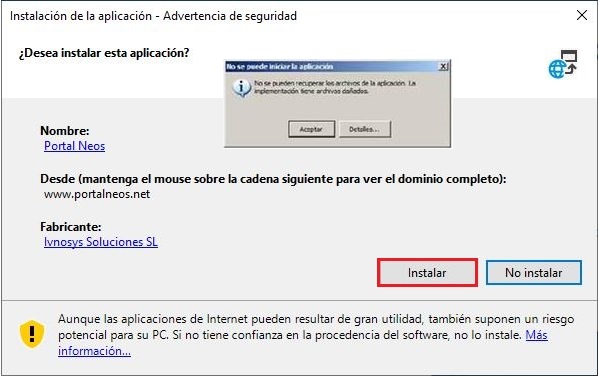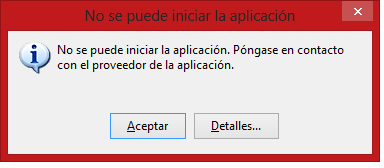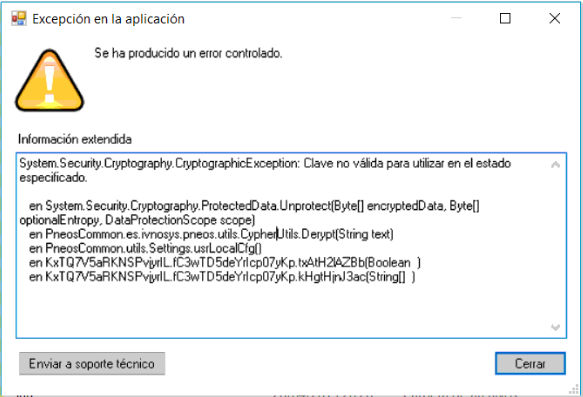Incidencias Portal NEOS
Aplica a: a3ASESOR | sistemas informática +1 - a3ASESOR | portal neos
- a3ASESOR | portal neos
Incidencias en el acceso o durante el funcionamiento de Portal NEOS
Si al acceder a la aplicación Portal NEOS o durante su funcionamiento, reproduces alguna incidencia, te detallamos su solución. Revisa el índice y aplica el procedimiento que corresponda
 Importante: La siguiente consulta puede implicar cambios en el equipo, por lo que aconsejamos que sea supervisada por tu soporte informático.
Importante: La siguiente consulta puede implicar cambios en el equipo, por lo que aconsejamos que sea supervisada por tu soporte informático.
 Índice:
Índice:
 No coinciden los clientes en a3ASESOR | portal neos y a3ASESOR.
No coinciden los clientes en a3ASESOR | portal neos y a3ASESOR.
 Errores de comunicación con el servidor:
Errores de comunicación con el servidor:
 Se ha producido un error de comunicaciones con el servidor
Se ha producido un error de comunicaciones con el servidor
 Se han producido incidencias durante el proceso de actualización.
Se han producido incidencias durante el proceso de actualización.
 No se ha podido dar de alta el cliente (Error 0)
No se ha podido dar de alta el cliente (Error 0)
 La licencia de la aplicación ha caducado. Vuelva a introducir los datos de la licencia.
La licencia de la aplicación ha caducado. Vuelva a introducir los datos de la licencia.
 No se puede iniciar la aplicación. No se pueden recuperar los archivos de la aplicación. La implementación tiene archivos dañados.
No se puede iniciar la aplicación. No se pueden recuperar los archivos de la aplicación. La implementación tiene archivos dañados.
 No se puede iniciar la aplicación. Póngase en contacto con el proveedor de la aplicación.
No se puede iniciar la aplicación. Póngase en contacto con el proveedor de la aplicación.
 Excepción en la aplicación. Se ha producido un error controlado. Clave no válida para utilizar en el estado especificado.
Excepción en la aplicación. Se ha producido un error controlado. Clave no válida para utilizar en el estado especificado.
 Pide instalar la aplicación en cada acceso
Pide instalar la aplicación en cada acceso
No coinciden los clientes en Portal NEOS y a3asesor
Desde el menú Gestión, en “Listado de Clientes”, solo vemos el cliente dado de alta en la instalación (1), o los que visualizamos no son los mismos que en a3asesor.
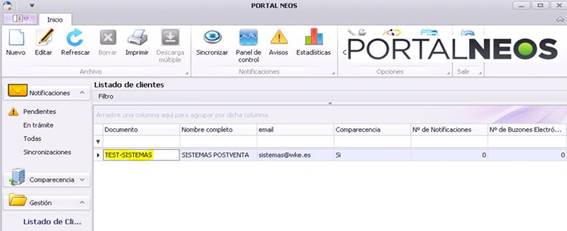
(1) Si solo vemos el cliente dado de alta en la instalación, lo podemos comparar con el del despacho. Desde a3asesor accede a “Configuración y Utilidades\ Datos del Despacho\ Datos Generales”.
El motivo es que durante la instalación no se informó el mismo CIF.
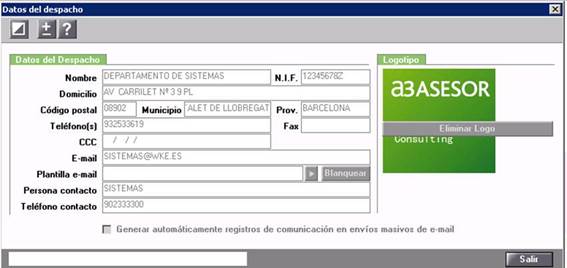
Para comprobarlo, desde Portal NEOS, accede a "Opciones/ Mi cuenta". Y comprueba que el NIF informado es correcto.
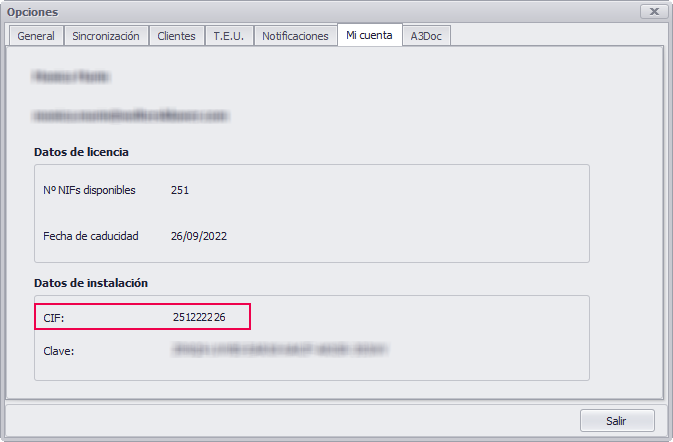
Para corregirlo, deberás reinstalar Portal NEOS con el CIF correcto o modificar el CIF en a3asesor, previa eliminación de los clientes seleccionados para Portal NEOS para evitar la incidencia:
- "No es necesario actualizar el cliente del despacho, ya que éste se crea el primero en Portal NEOS (error -200)".

Errores de comunicación con el servidor
A continuación te mostramos una relación de las incidencias que están relacionadas con "errores de comunicación"
Se ha producido un error de comunicaciones con el servidor
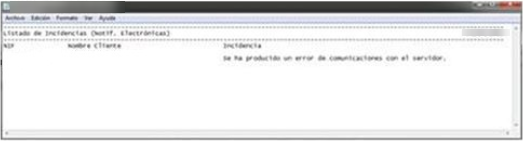
Se han producido incidencias durante el proceso de actualización.
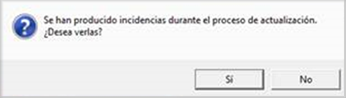
Ante estos casos, primero deberás de revisar que tengas la versión 2.4.2.0 o superior del Gestor de Licencias. En este a3responde tienes información sobre el gestor de licencias. Sí has de reinstalar el gestor de licencias por una nueva versión, aplica este a3responde.
Si dispones de la versión mencionada o superior y persiste el error, deberás de cambiar el usuario que inicia el servicio del gestor de licencias, indicando el usuario Administrador. Para ello, accede a la lista de servicios locales y localiza el servicio (WKE - Gestor de Licencias) y a través de sus propiedades (Botón derecho)
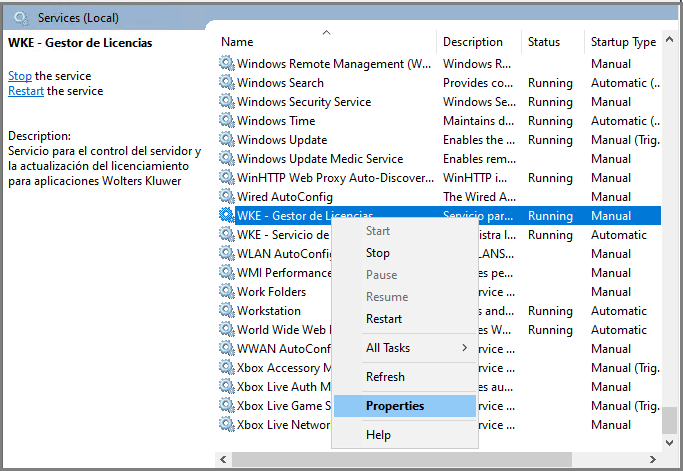
en la pestaña Iniciar sesión seleccionar la cuenta de Administrador.
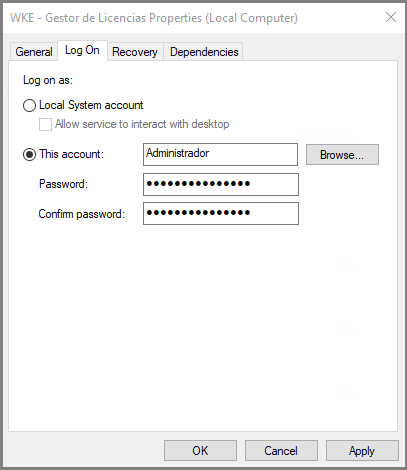
 A tener en cuenta... deberás de reiniciar el servicio mencionado para que los cambios surtan efecto.
A tener en cuenta... deberás de reiniciar el servicio mencionado para que los cambios surtan efecto.
No se ha podido dar de alta el cliente (Error 0).

Este error se produce cuando se está dando de alta el propio CIF, el cual, por defecto, ya está registrado en la aplicación. Revisa que el CIF no esté ya registrado.
Errores de licencias
Si al entrar en la aplicación, reproduces este mensaje:
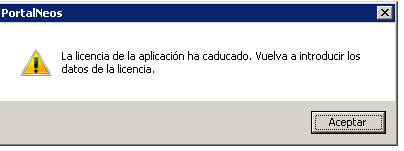
Deberás asegurarte que la aplicación esté bajo mantenimiento. En tal caso, tendrás que proceder con la reinstalación de la aplicación. En el siguiente a3responde puedes acceder al procedimiento.
Tras lo anterior, si la incidencia persiste, deberás de comprobar el estado del servicio de windows "Instrumental de administración de Windows" (o Winmgmt). Este servicio viene por defecto en el Sistema Operativo Windows, y es necesario para que funcione la validación de la Licencia de Portal NEOS.
Para acceder a los servicios de Windows, pulsa la combinación de teclas: “Windows + R”.
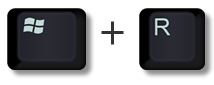
Escribe “services.msc” en el cuadro de texto.
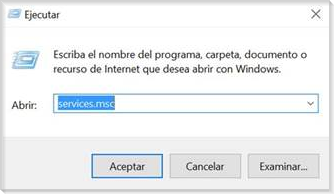
En la lista de servicios, comprueba Instrumental de administración de Windows. Si no está en marcha, selecciona el servicio y pulsa la opción “Iniciar”. Si no se inicia es porque está corrupto el servicio.
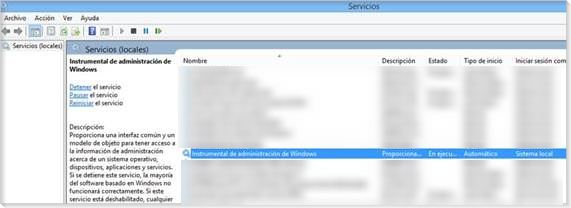
Sí el servicio no se incia o aún estando inicado no se solventa el error, revisa y aplica, según corresponda, este a3responde.
Error de certificados
Si al sincronizar los buzones, reproduces un mensaje como el que te mostramos con el enunciado "Certificado no registrado. No se puede consultar el buzón. El certificado no está registrado en la plataforma 060 o no es válido (caducado / revocado)":
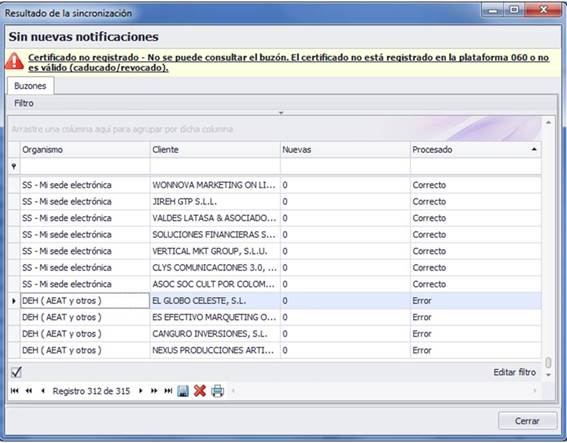
Deberás de registrar o renovar el certificado que en la columna "Procesado" muestre el valor "Error".
Error de instalación
Si al acceder a la aplicación reproduces mensajes como:
No se puede iniciar la aplicación. “No se pueden recuperar los archivos de la aplicación. La implementación tiene archivos dañados.”
No se puede iniciar la aplicación. Póngase en contacto con el proveedor de la aplicación
Para ambos casos deberás configurar en tu firewall o proxy a las siguientes URL:
 https://aslicense.ivnosys.com/InstallKeyBusinessService/LoginBusinessUser.asmx
https://aslicense.ivnosys.com/InstallKeyBusinessService/LoginBusinessUser.asmx
 https://neos.ivnosys.com/NotificationServices/PlatformService.ax
https://neos.ivnosys.com/NotificationServices/PlatformService.ax
De forma que la IP (https://www.portalneos.net) no puede tener ninguna restricción. Debe permitir la descarga de todo tipo de archivos.
Si sólo ocurre en un equipo, se puede también eliminar la carpeta 2.0 en la ruta “C:\Users\\AppData\Local\Apps\2.0”.
Error de acceso
- Excepción en la aplicación. Se ha producido un error controlado. Clave no válida para utilizar en el estado especificado.
- El equipo debe cumplir con los requisitos mínimos de Hardware y Software
- Revisar que se tengan correctamente activados los .NET Framework
- Tener las últimas actualizaciones de Windows aplicadas a través de Windows Update.
- Desinstalar la aplicación Portal NEOS y renombrar la carpeta ArticSoluciones de la ruta C:\Users\usuario\AppData\Roaming\, para finalmente volver a instalar la aplicación.
Pide instalar la aplicación en cada acceso
Si al acceder a la aplicación, te pide instalar la misma en cada acceso:
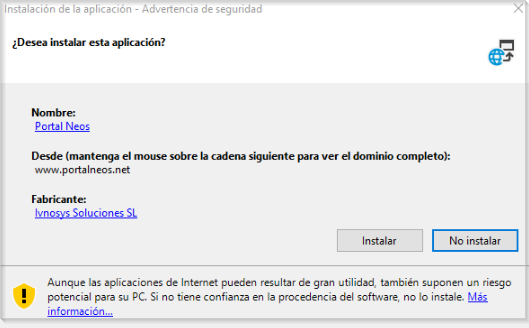
Deberás de revisar la configuración del antivirus, ya que el mismo está interviniendo ficheros propios de la instalación de la aplicación. Las rutas afectadas por el antivirus son:
C:\Users\nombre_de_usuario\AppData\Local\Apps
C:\Users\nombre_de_usuario\AppData\Roaming\ArticSoluciones
En cuanto al antivirus y como pueden interacturar con las aplicaciones a3asesor, dispones de este a3responde